Google maps spelar en viktig roll för att visa vägbeskrivningar och hjälpa människor att nå sin destination genom att vägleda dem om den bästa rutten online eller offline. Precis som den inbyggda sökmotorn sparar Google maps historik som standard. Denna funktion hjälper så småningom appen att hämta och automatiskt fylla i sökfältet för att underlätta processen ytterligare. Antag dock att du har integritetsproblem, du kan välja att ta bort Google Maps sökhistorik på iPhone.
- Så här tar du bort Google Maps sökhistorik på iPhone och Android
- Så här rensar du sökhistoriken i Google Maps på datorn
Så här tar du bort Google Maps sökhistorik på iPhone och Android
- I Google Maps- applikationen trycker du på din profil längst upp till höger.
- Tryck på Inställningar.
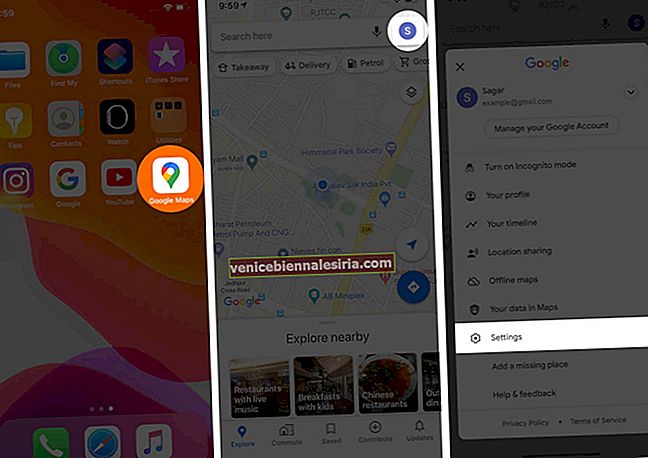
- Klicka nu på Maps-historik.
- Om du vill ta bort en viss karta eller selektiva kartor trycker du på tre vertikala punkter framför den och väljer Ta bort.
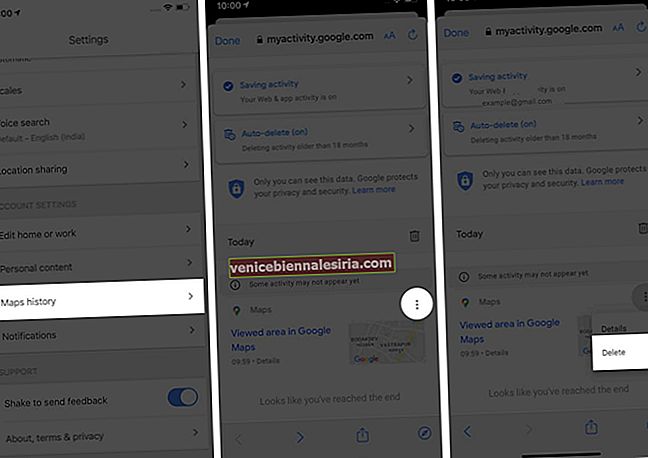
- För att radera alla platser, tryck på tre vertikala prickar framför sökfältet högst upp på sidan.
- Tryck på Ta bort aktivitet av.
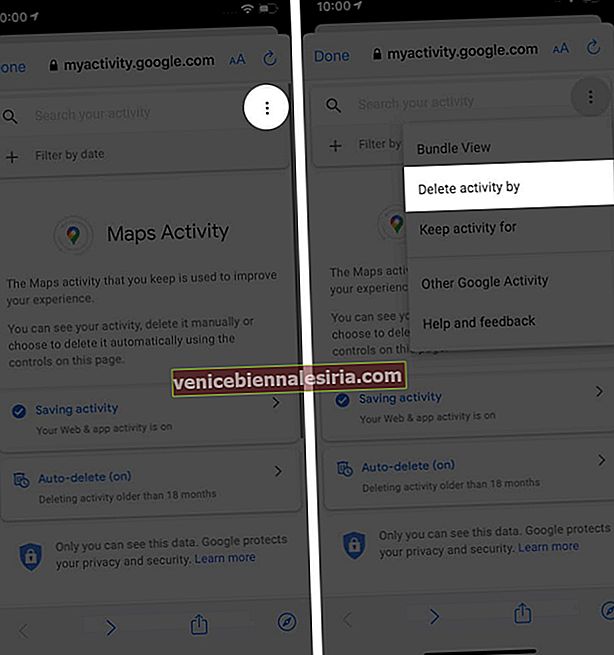
- Välj önskat alternativ. Du kan också välja automatisk radering.
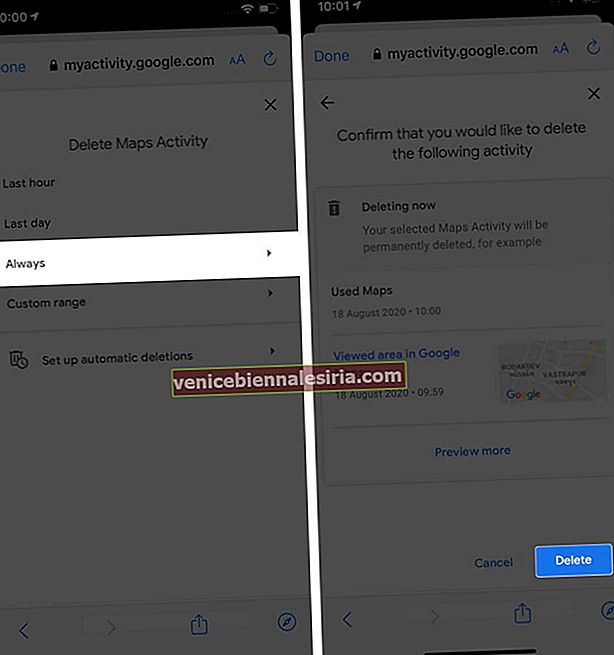
Så här rensar du sökhistoriken i Google Maps på datorn
- Öppna Google Maps på din dator. Logga in.
- Klicka på tre rader staplade längst upp till vänster.
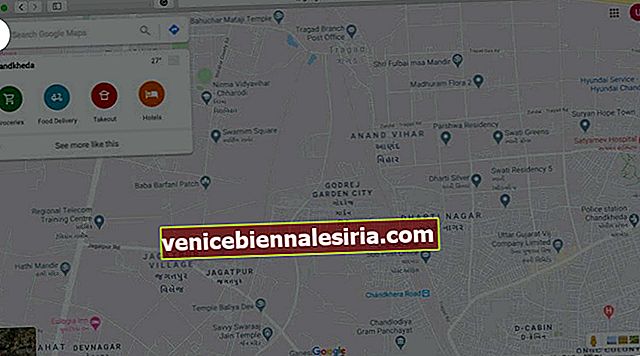
- Bläddra till botten av flaggan och klicka på Kartaktivitet.
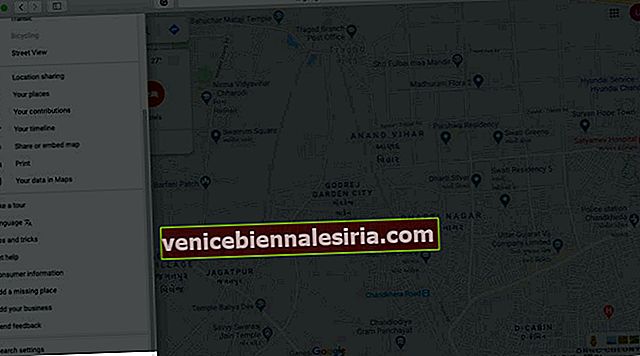
- För att radera en viss karta eller selektiva kartor, klicka på tre vertikala prickar framför den och välj Ta bort.
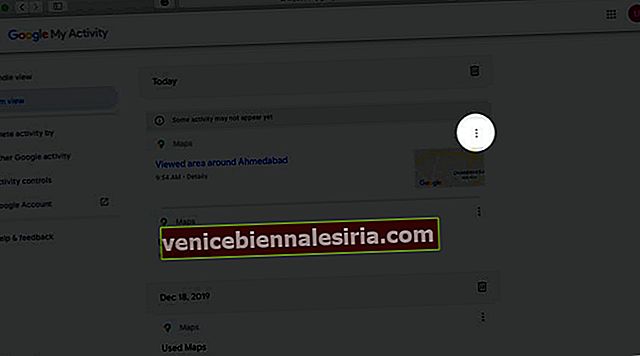
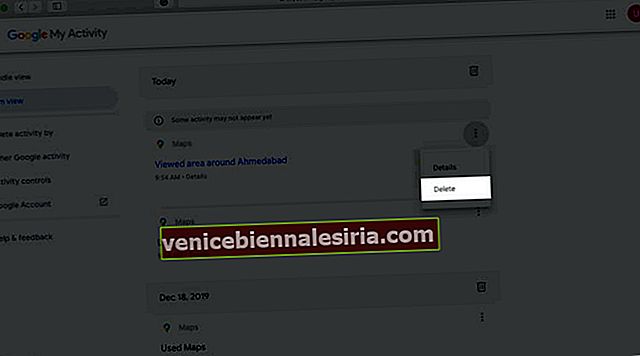
- För att radera alla platser, klicka på tre vertikala prickar framför sökfältet högst upp på sidan.
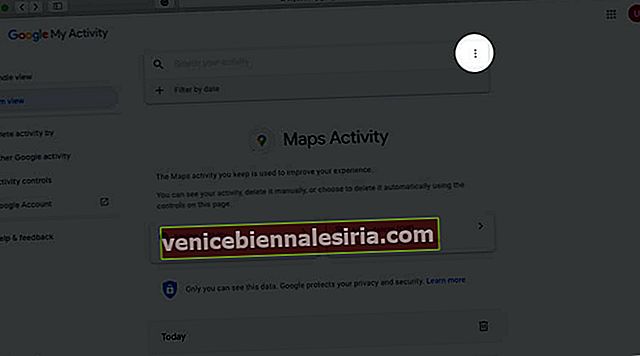
- Klicka på Ta bort aktivitet av.
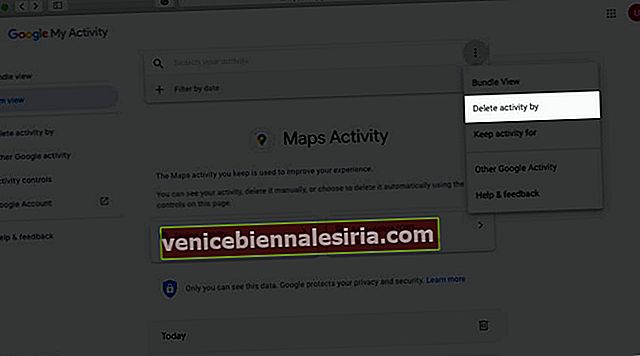
- Välj önskat alternativ. Du kan också välja automatisk radering.
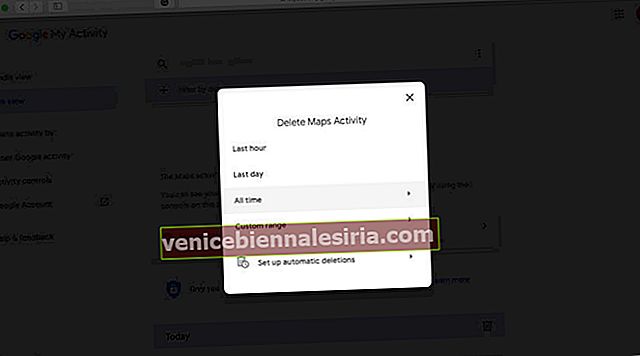
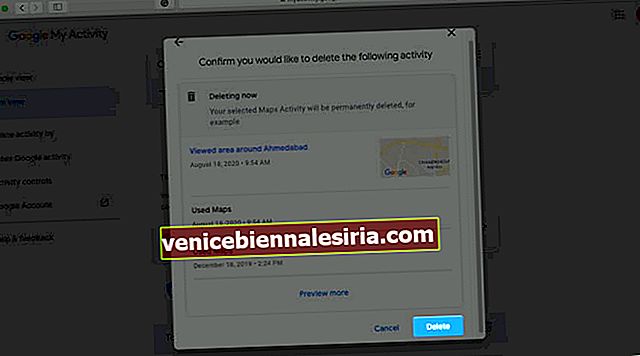
Loggar ut
Medan funktionen är utformad och hålls som standard för att förbättra den totala användarupplevelsen, kan vissa tycka att den är ett intrång i det personliga rummet. Medan stegen som nämns ovan kan hjälpa dig att hålla din upplevelse mer personlig, kan du dessutom välja att inaktivera eller ta bort Google Maps-tidslinjen på dina iPhone- och Android-enheter. Om det finns ytterligare information som du vill söka är du välkommen att fråga oss i kommentarfältet nedan.
Du kanske också vill läsa dessa:
- Hur man mäter avstånd i Google Maps på iPhone
- Hur släpper du en nål i Google Maps på iPhone?
- Fungerar inte Google Maps på din iPhone eller iPad? Här är Fix
- Hur man ökar navigeringsvolymen i Google Maps på iPhone
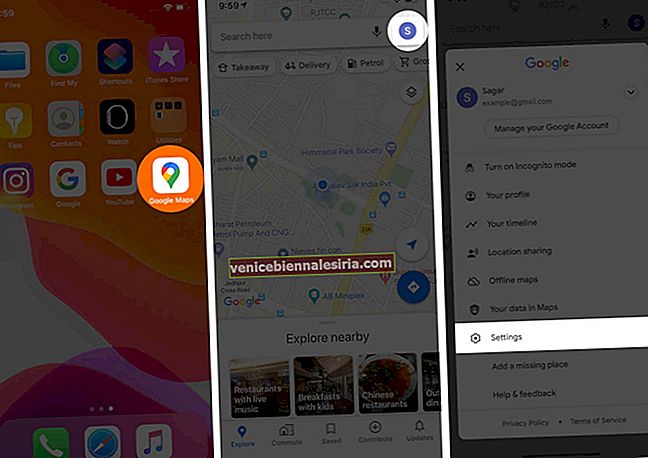
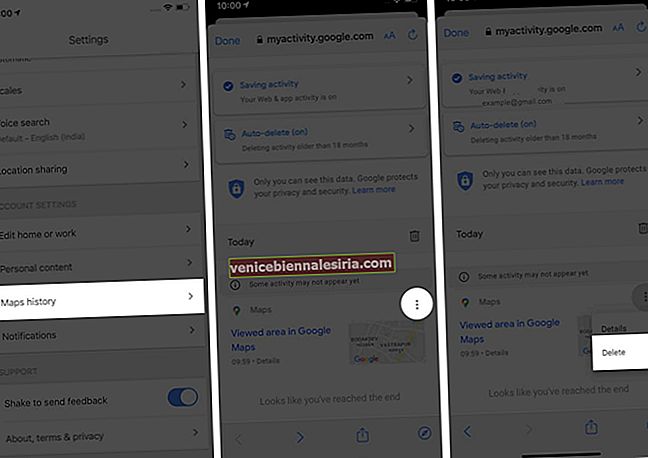
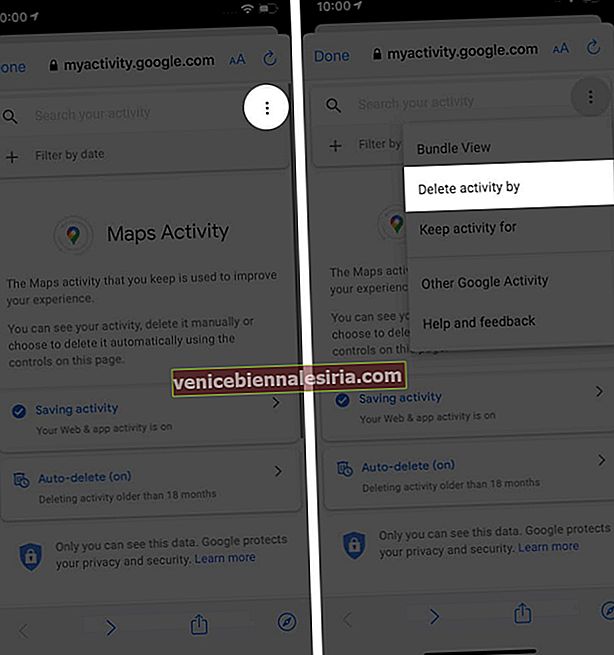
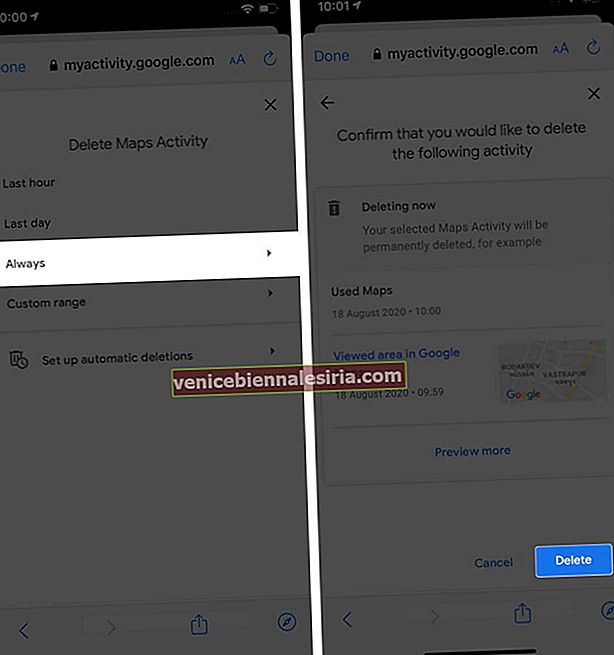
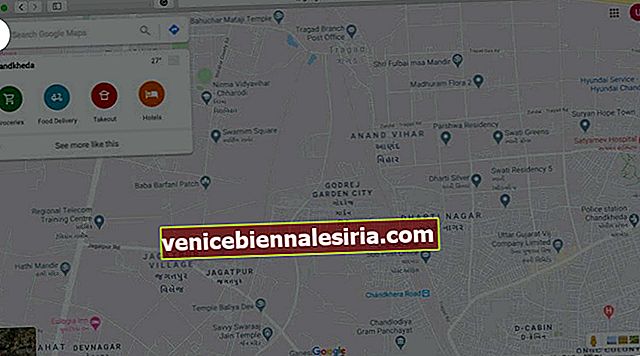
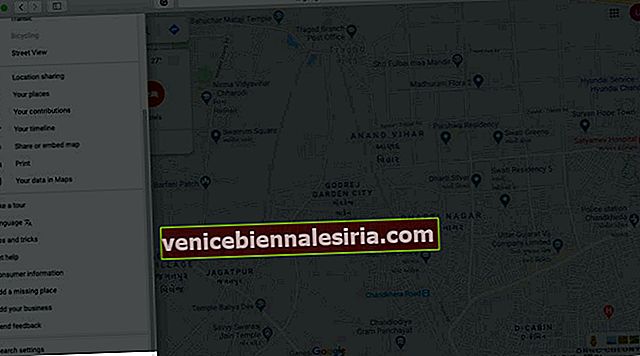
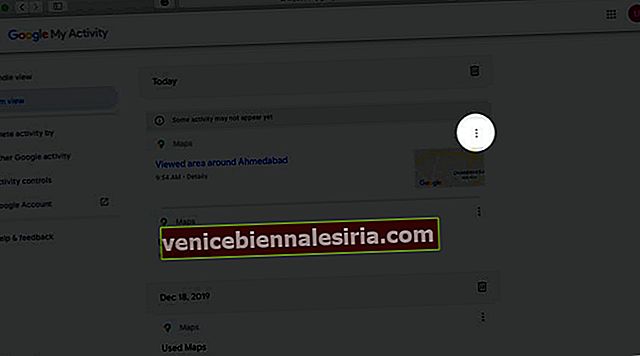
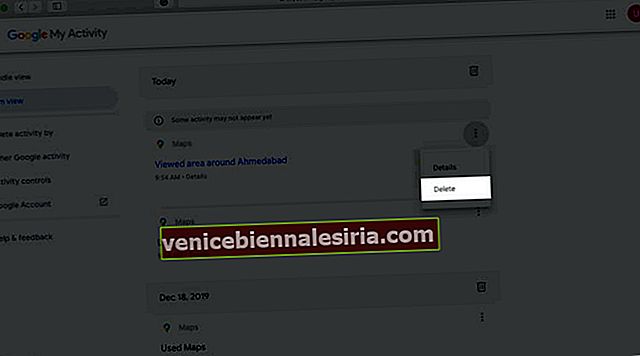
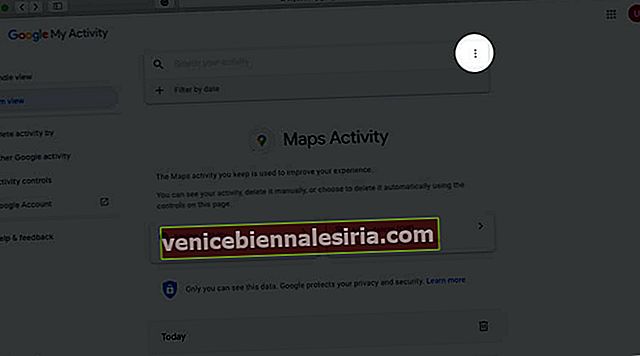
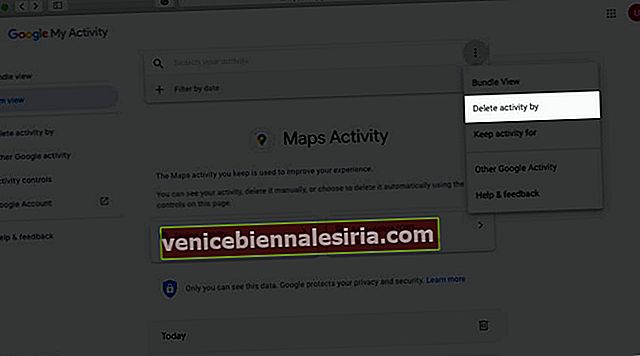
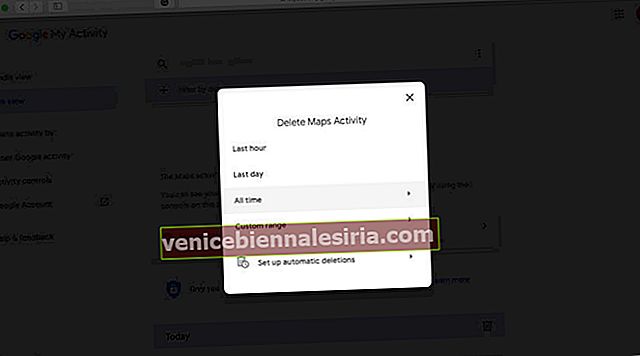
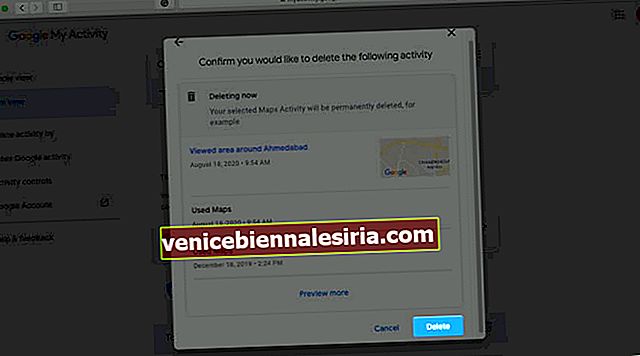

![Bästa 12,9-tums iPad Pro 2018-tangentbordsväskor [2021-upplagan]](https://pic.venicebiennalesiria.com/wp-content/uploads/blog/456/KKWB8ZB52Qpic.jpg)







